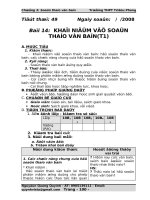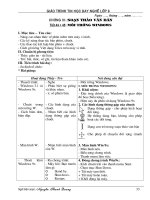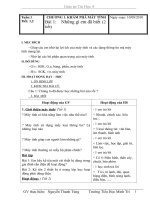giao an tin hoc quyen 3 moi lay
Bạn đang xem bản rút gọn của tài liệu. Xem và tải ngay bản đầy đủ của tài liệu tại đây (354.84 KB, 56 trang )
Trường tiểu học Ngọc châu
Giáo án Tin học khối: 5
Tuần: 1
Chương 1: KHÁM PHÁ MÁY TÍNH
Bài 1: Những gì em đã biết
A/ Mục đích, yêu cầu:
- Ôn lại kiến thức đã học trong quyển 2 như: máy tính, các dạng thông tin cơ bản.
- Học sinh nêu được các thiết bị lưu trữ, chương trình máy tính được lưu đĩa cứng. Học
sinh phân biệt được các dạng thông tin.
- Thái độ nghiêm túc, thận trọng khi làm việc với máy tính.
B/ Chuẩn bị:
1) Giáo viên: Giáo án, máy chiếu, máy vi tính có đầy đủ các bộ phận.
2) Học sinh: Sách vở, bút, thước.
C/ Tiến trình lên lớp:
Thời
Hoạt động của GV
gian
Hoạt động của HS
Tiết 1
1’
20’
1) Ổn định tổ chức.
2) Kiểm tra bài cũ:
3) Bài mới: Những gì em đã biết.
- GV: Đặt câu hỏi cho HS trả lời
- HS: Trả lời.
1) Những gì em đã biết:
- Máy tính là công cụ dùng để làm gì?
- Có mấy dạng thông tin cơ bản?
- Máy tính có khả năng thực hiện tự động các chương trình
do con người viết.
- Chương trình và các kết quả làm việc với máy tính thường
được lưu ở đâu?
- Các chương trình và thông tin quan trọng, thường xuyên
dùng đến được lưu trên thiết bị nào?
- Em hãy kể tên các thiết bị lưu trữ dùng để trao đổi thông
tin?
Kết luận:
1. Máy tính là công cụ xử lí thông tin. Máy tính xử lí thông
tin vào và cho kết quả là thông tin ra.
2. Máy tính có khả năng thực hiện tự động các chương trình
do con người viết.
3. Chương trình và các kết quả làm việc với máy tính được
lưu trên các thiết bị lưu trữ.
Giáo viên: Nguyễn Thị Xuyến
Năm học: 2012-2013
Trang 1
Trường tiểu học Ngọc châu
Giáo án Tin học khối: 5
4. Các chương trình và thông tin quan trọng, thường xuyên
dùng đến được lưu trên đĩa cứng.
5. Các thiết bị lưu trữ phổ biến được dùng để trao đổi thông
tin là đĩa mềm, đĩa CD và thiết bị nhớ flash.
19’
* Bài tập:
- GV: Hướng dẫn HS làm bài B1, B2 của SGK.
Tiết 2
15’
18’
5’
- HS: Tiến hành làm
bài tập.
* Bài tập:
- GV: Hướng dẫn HS làm bài B3, B4, B5 của SGK.
* Thực hành:
- GV: Hướng dẫn cho HS làm bài thực hành T1, T2 của SGK.
4) Củng cố, dặn dò:
- Xem trước Bài : Thông tin được lưu trong máy tính như
thế nào?.
5) Nhận xét:
- HS: Tiến hành làm
bài tập.
- HS: Tiến hành thực
hành.
2’
Tuần: 2
Bài 2: THÔNG TIN ĐƯỢC LƯU TRONG MÁY TÍNH
NHƯ THẾ NÀO?
A/ Mục đích, yêu cầu:
- Biết các khái niệm ban đầu về tệp, thư mục và vai trò của chúng trong việc tổ chức thông
tin trên máy tính.được sự phát triển của máy tính.
- Biết được các biểu tượng của ổ đĩa, tệp, thư mục. Thực hiện được các thao tác để khám
phá các tệp và thư mục trên máy tính.
- Thái độ học tập nghiêm túc, có thái độ tích cực sáng tạo.
B/ Chuẩn bị:
1) Giáo viên: Giáo án, máy chiếu, máy vi tính có đầy đủ các bộ phận.
2) Học sinh: Sách vở, bút, thước.
C/ Tiến trình lên lớp:
Thờ
Hoạt động của GV
Hoạt động của HS
i
gian
1’
24’
Tiết 1
1) Ổn định tổ chức:
2) Kiểm tra bài cũ:
3) Bài mới: Thông tin được lưu trong máy tính như thế nào?
Giáo viên: Nguyễn Thị Xuyến
Năm học: 2012-2013
Trang 2
Trường tiểu học Ngọc châu
- GV: Giới thiệu cho HS biết về Tệp và Thư mục.
1) Tệp và thư mục:
- Trong máy tính thông tin được lưu trên các tệp.
Giáo án Tin học khối: 5
- HS: Lắng nghe và
ghi bài.
Vd: Tệp văn bản, tệp chương trình, tệp hình vẽ,...
- Các tệp được sắp xếp trong các thư mục.
- Một thư mục có thể chứa những thư mục con.
Vd: Trong thư mục Lop 5 có các thư mục con là 5A, 5B, 5C.
- Gọi HS cho một vài ví dụ về thư mục và thư mục con.
- GV: Giảng về tập tin và cho ví dụ.
- HS: Cho ví dụ.
- HS: Lắng nghe.
- GV: Giới thiệu cho HS biết cách xem Tệp và Thư mục.
2/ Xem các thư mục và tệp:
- HS: Ghi bài.
- Để xem các tệp và thư mục có trong máy tính, em hãy nháy
đúp biểu tượng My Computer. Khi đó một cửa sổ hiện ra, nếu
nháy nút Folders, cửa sổ này sẽ gồm hai ngăn và có thể nhìn
thấy các đĩa và ổ đĩa có trên máy tính.
- Một cách khác để khám phá máy tính: Nháy nút phải chuột
trên biểu tượng My Computer rồi nháy Explore (khám phá) trên
danh sách hiện ra sau đó.
* Chú ý: Biểu tượng của thiết bị nhớ Flash chỉ xuất hiện khi nó
được cắm vào máy tính.
- GV: Thực hành làm mẫu cho HS quan sát, gọi HS lên làm thực
hành.
15’
* Thực hành:
- Yêu cầu HS đọc yêu cầu của Thực hành 1 trong SGK.
- HS: Tiến hành
thực hành.
- Cho HS thảo luận.
- Hướng dẫn cho HS phần thực hành.
33’
Tiết 2
* Thực hành:
- Yêu cầu HS đọc yêu cầu của Thực hành 2, 3, 4 trong SGK.
- HS: Tiến hành
thực hành.
- Cho HS thảo luận.
5’
2’
- Hướng dẫn cho HS phần thực hành.
4) Củng cố, dặn dò:
- Em hãy nhắc lại cách xem tệp và thư mục?
- Về nhà thực hành, học bài và làm bài tập.
Giáo viên: Nguyễn Thị Xuyến
Năm học: 2012-2013
Trang 3
Trường tiểu học Ngọc châu
- Xem trước Bài : Tổ chức thông tin trong máy tính.
5) Nhận xét:
Giáo án Tin học khối: 5
Tuần: 3
Bài 3: TỔ CHỨC THÔNG TIN TRONG MÁY TÍNH
A/ Mục đích, yêu cầu:
- Hệ thống lại kiến thức của chương.
- Sử dụng được một số thiết bị lưu trữ. Thực hiện được các thao tác để khám phá các tệp
và thư mục trên máy tính.
- Thể hiện tính tích cưc, chủ động sáng tạo trong quá trình học tập.
B/ Chuẩn bị:
1) Giáo viên: Giáo án, máy chiếu, máy vi tính có đầy đủ các bộ phận.
2) Học sinh: Sách vở, bút, thước.
C/ Tiến trình lên lớp:
Thờ
i
Hoạt động của GV
Hoạt động của HS
gian
1’
19’
Tiết 1
1) Ổn định tổ chức:
2) Kiểm tra bài cũ:
- HS: Lắng nghe và
3) Bài mới: Tổ chức thông tin trong máy tính.
ghi bài.
- GV: Giới thiệu cho HS cách mở một tệp.
1) Mở tệp đã có trong máy tính:
- Để mở một tệp đã được lưu trên máy tính, em cần nhớ tên
Giáo viên: Nguyễn Thị Xuyến
Năm học: 2012-2013
Trang 4
Trường tiểu học Ngọc châu
Giáo án Tin học khối: 5
thư mục chứa tệp đó. Các bước thực hiện:
+ Nháy chuột trên thư mục chứa tệp cần mở.
+ Nháy đúp chuột trên biểu tượng của tệp cần mở.
- Yêu cầu HS nhắc lại các bước.
- HS: Nhắc lại.
- HS: Lên thực
hành.
- GV: Làm mẫu cho HS quan sát, gọi HS lên làm thực hành.
20’
- GV: Giới thiệu cho HS cách lưu kết quả làm việc.
2) Lưu kết quả làm việc trên máy tính:
* Các bước thực hiện:
- HS: Ghi bài.
+ Nháy vào hình tam giác đen nhỏ trong ô Save in rồi chọn
biểu tượng đĩa chứa thư mục em cần lưu kết quả.
+ Nháy đúp trên biểu tượng của thư mục
+ Gõ tên tệp và nháy nút Save.
* Chú ý: Sau khi nháy đúp để mở một thư mục, em có thể
mở tiếp các thư mục con bên trong nó.
- GV: Làm mẫu cho HS quan sát, gọi HS lên làm thực hành.
- Yêu cầu HS nêu lại các bước lưu tệp.
- GV: Giới thiệu cho HS cách tạo thư mục.
18’
Tiết 2
2) Tạo thư mục riêng của em:
* Các bước thực hiện:
- HS: Ghi bài.
+ Nháy nút phải chuột trong ngăn bên phải của cửa sổ
+ Trỏ chuột vào New
+ Nháy Folder
+ Gõ tên thư mục rồi nhấn phím Enter
* Chú ý: Em có thể đổi tên thư mục bằng cách: Chọn thư
mục em cần đổi tên sau đó nháy nút phải chuột chọn
Rename.
- Gọi HS nhắc lại các bước tạo thư mục
- Làm mẫu cho HS quan sát, gọi HS lên làm thực hành.
10’
10’
- HS: Nhắc lại các
bước.
- Yêu cầu mỗi HS tao thư mục riêng với tên của mình trong - HS: Thực hành tạo
thư mục.
ổ đĩa D:/
4) Củng cố, dặn dò:
- Em hãy nhắc lại cách vẽ bằng cọ vẽ, vẽ bằng bút chì?
- Ôn tập lại các thao tác vẽ với các công cụ đã học.
2’
- Xem trước Chương 2: Em tập vẽ.
5) Nhận xét:
Giáo viên: Nguyễn Thị Xuyến
Năm học: 2012-2013
Trang 5
Trường tiểu học Ngọc châu
Giáo án Tin học khối: 5
Rút kinh nghiệm:
..........................................................................................................................................................
..........................................................................................................................................................
..........................................................................................................................................................
..........................................................................................................................................................
Tuần: 4
Chương 2: EM TẬP VẼ
Bài 1: Những gì em đã biết
A/ Mục đích, yêu cầu:
- Ôn lại kiến thức về phần mềm đồ họa PAINT đã học, các công cụ vẽ hình chữ nhật, hình
vuông, công cụ vẽ hình e-líp, hình tròn, các phương pháp để sao chép, di chuyển hình.
- Học sinh sử dụng thành thạo chuột để vẽ hình, sử dụng các công cụ vẽ và các phương pháp
vẽ để tạo thành hình đẹp nhất.
- Học sinh có thái độ học tập nghiêm túc, thể hiện tính tích cực chủ động trong quá trình học
tập.
B/ Chuẩn bị:
1) Giáo viên: Giáo án, máy chiếu, máy vi tính có đầy đủ các bộ phận.
2) Học sinh: Sách vở, bút, thước.
C/ Tiến trình lên lớp:
Thời
Hoạt động của GV
Hoạt động của HS
gian
1’
Tiết 1
1) Ổn định tổ chức.
Giáo viên: Nguyễn Thị Xuyến
Năm học: 2012-2013
Trang 6
Trường tiểu học Ngọc châu
19’
Giáo án Tin học khối: 5
2) Kiểm tra bài cũ:
3) Bài mới: Những gì em đã biết.
- HS: Lắng nghe.
- Khi làm việc với máy tính các em đã được làm quen với phần
mềm Paint, hôm nay chúng ta cùng nhau ôn lại những kiến
thức đã học.
- Chơi trò chơi : “Ai giỏi hơn?”
- Chia lớp thành 4 nhóm, yêu cầu các nhóm ghi vào giấy các - Thảo luận nhóm 4
và trả lời bài tập
công cụ vẽ đã được học.
- Đại diện các nhóm trình bày.
20’
- GV nhận xét và bổ sung.
1/ Sao chép, di chuyển hình:
- Yêu cầu HS thảo luận nhóm 2, làm BT 1,2
- Đại diện nhóm trình bày.
- GV nhận xét, nêu lại các bước di chuyển, sao chép hình.
- HS: Lắng nghe
- Thảo luận nhóm
đôi và trả lời bài tập
- HS: Lắng nghe
- Gọi HS nêu các bước di chuyển, sao chép hình.
16’
Tiết 2
2/ Vẽ hình chữ nhật, hình vuông:
- Yêu cầu HS thảo luận nhóm 2, làm BT 3, 4
- Đại diện nhóm trình bày.
17’
- GV nhận xét, nêu lại các bước vẽ hình chữ nhật, hình - HS: Lắng nghe
vuông.
- Trả lời phím Shift
- Muốn vẽ được hình vuông, em phải nhấn thêm phím gì?
3/ Vẽ hình e-líp, hình tròn :
- Yêu cầu HS thảo luận nhóm 2, làm BT 5, 6, 7
- Đại diện nhóm trình bày.
5’
- Thảo luận nhóm
đôi và trả lời bài tập
- GV nhận xét, nêu lại các bước vẽ hình elip, hình tròn
- GV : Nhắc lại cách vẽ Đường cong cho HS.
4) Củng cố, dặn dò:
- Thảo luận.
- HS: Lắng nghe.
- Em hãy nhắc lại các công cụ vẽ ?
- Ôn tập lại các thao tác vẽ với các công cụ đã học.
2’
- Xem trước Bài: Sử dụng bình phun màu.
5) Nhận xét:
Rút kinh nghiệm:
..........................................................................................................................................................
..........................................................................................................................................................
..........................................................................................................................................................
..........................................................................................................................................................
Giáo viên: Nguyễn Thị Xuyến
Năm học: 2012-2013
Trang 7
Trường tiểu học Ngọc châu
Giáo án Tin học khối: 5
Tuần: 5
Bài 2: SỬ DỤNG BÌNH PHUN MÀU
A/ Mục đích, yêu cầu:
- Học sinh biết sử dụng công cụ bình phun màu .
- Học sinh sử dụng thành thạo chuột để vẽ hình, sử dụng các công cụ vẽ và các phương
pháp vẽ để tạo thành hình đẹp nhất.
- Học sinh có thái độ học tập nghiêm túc.
B/ Chuẩn bị:
1) Giáo viên: Giáo án, máy chiếu, máy vi tính có đầy đủ các bộ phận.
2) Học sinh: Sách vở, bút, thước.
C/ Tiến trình lên lớp:
Thời
Hoạt động của GV
Hoạt động của HS
gian
Tiết 1
1’
30’
1) Ổn định tổ chức.
2) Kiểm tra bài cũ:
3) Bài mới: Sử dụng bình phun màu.
- GV: Giới thiệu cho HS các bước thực hiện.
1/ Làm quen với bình phun màu:
Giáo viên: Nguyễn Thị Xuyến
Năm học: 2012-2013
- HS: Lắng nghe và
ghi bài.
Trang 8
Trường tiểu học Ngọc châu
* Các bước thực hiện:
- Chọn công cụ Bình phun màu
Giáo án Tin học khối: 5
trong hộp công cụ.
- Chọn kích cỡ vùng phun ở dưới hộp công cụ.
- Chọn màu phun.
- Kéo thả chuột trên vùng muốn phun .
- HS: Nêu các bước.
- HS: Lên thực
- Thực hành thao tác mẫu cho HS quan sát, gọi HS lên làm hành.
thực hành.
- Yêu cầu HS nêu các bước thực hiện.
* Chú ý: Kéo thả nút trái chuột để phun bằng màu tô, kéo
thả nút phải chuột để phun bằng màu nền.
9’
* Thực hành:
- GV: Hướng dẫn cho HS sử dụng bình phun màu với những
kích cỡ khác nhau.
- HS: Tiến hành
thực hành.
Tiết 2
2/ Dùng bình phun màu trong tranh vẽ:
10’
- Các em có thể dùng bình phun màu để vẽ cái cây thay vì - HS: Lắng nghe.
dùng bút chì sẽ sinh động hơn.
- Ngoài ra em có thể dùng bình phun màu để vẽ các quả trên
cây hay vẽ các bông hoa.
- Hướng dẫn HS vẽ sông bằng bình phun màu....
23’
5’
* Thực hành:
- GV: Hướng dẫn cho HS làm bài thực hành T1, T2 của SGK.
4) Củng cố, dặn dò:
- Em hãy nhắc lại các bước thực hiện phun màu?
- Xem trước Bài: Viết chữ lên hình vẽ.
5) Nhận xét:
- HS: Tiến hành
thực hành.
2’
Rút kinh nghiệm:
..........................................................................................................................................................
..........................................................................................................................................................
..........................................................................................................................................................
..........................................................................................................................................................
Giáo viên: Nguyễn Thị Xuyến
Năm học: 2012-2013
Trang 9
Trường tiểu học Ngọc châu
Giáo viên: Nguyễn Thị Xuyến
Giáo án Tin học khối: 5
Năm học: 2012-2013
Trang 10
Trường tiểu học Ngọc châu
Giáo án Tin học khối: 5
Tuần: 6
Bài 3: Viết chữ lên hình vẽ
A/ Mục đích, yêu cầu:
- Nhận biết công cụ viết chữ lên hình. Biết chỉnh font chữ, cỡ chữ, kiểu chữ, màu chữ và
màu nền cho chữ. Biết biểu tượng trong suốt trong hộp công cụ.
- Học sinh biết các thao tác để viết chữ lên tranh. Học sinh phân biệt được và sử dụng có
mục đích hai kiểu viết chữ lên tranh: trong suốt và không trong suốt.
- Thể hiện tính tích cực, chủ động sáng tạo trong quá trình học tập.
B/ Chuẩn bị:
1) Giáo viên: Giáo án, máy chiếu, máy vi tính có đầy đủ các bộ phận.
2) Học sinh: Sách vở, bút, thước.
C/ Tiến trình lên lớp:
Thời
Hoạt động của GV
Hoạt động của HS
gian
Tiết 1
1’
7’
1) Ổn định tổ chức.
2) Kiểm tra bài cũ:
Câu hỏi: Em hãy nêu các bước thực hiện phun màu?
Trả lời: Các bước thực hiện:
- Chọn công cụ Bình phun màu trong hộp công cụ.
- HS: Trả lời.
- Chọn kích cỡ vùng phun ở dưới hộp công cụ.
- Chọn màu phun.
- Kéo thả chuột trên vùng muốn phun .
20’
3) Bài mới: Viết chữ lên hình vẽ.
- GV: Giới thiệu các bước viết chữ lên hình.
1) Làm quen với công cụ viết chữ:
* Các bước thực hiện:
- Chọn công cụ
- HS: Lắng nghe và
ghi bài.
trong hộp công cụ.
- Nháy chuột vào vị trí mà em muốn viết chữ, trên hình vẽ sẽ
xuất hiện khung chữ.
- Gõ chữ vào khung chữ.
- Nháy chuột bên ngoài khung chữ để kết thúc.
- Yêu cầu HS nêu các bước viết chữ.
- Thực hành mẫu cho HS quan sát, gọi HS lên làm thực hành
- GV: Giới thiệu cho HS cách chọn chữ viết.
2) Chọn chữ viết:
- Trước khi gõ chữ vào khung chữ ta có thể chọn phông chữ,
cỡ chữ, kiểu chữ trên thanh công cụ Font.
- Thanh công cụ Font sẽ được hiện ra khi em chọn công cụ
và nháy chuột vào vùng vẽ.
- Nếu thanh công cụ Font không xuất hiện thì vào: View->Text
Giáo viên: Nguyễn Thị Xuyến
Năm học: 2012-2013
- HS: Nêu các bước.
- HS: Thực hành.
- HS: Lắng nghe và
ghi bài.
Trang 11
Trường tiểu học Ngọc châu
Giáo án Tin học khối: 5
Toolbar hoặc nháy chuột phải vào khung chữ và chọn Text
Toolbar.
12’
- Thực hành mẫu cho HS quan sát, gọi HS lên làm thực hành.
- HS: Thực hành.
5’
10’
20’
3’
2’
Tiết 2
3/ Hai kiểu viết chữ lên tranh:
- Cũng giống như khi dùng công cụ chọn
, khi nháy
chuột vào công cụ viết chữ sẽ xuất hiện hai biểu tượng trong
suốt và không trong suốt.
- Làm thực hành cho HS quan sát, gọi HS lên làm thực hành.
* Luyện tập:
- Thực hành mẫu cho HS quan sát, gọi HS lên thực hành.
* Thực hành :
- GV : Hướng dẫn cho HS làm bài thực hành trang 27 của
SGK.
4) Củng cố, dặn dò:
- Em hãy nhắc lại các bước Viết chữ lên hình vẽ?
- Xem trước Bài 4 : Trau chuốt hình vẽ.
5) Nhận xét:
- HS: Lắng nghe và
ghi bài.
- HS: Thực hành.
- HS: Luyện tập.
- HS: Tiến hành
thực hành.
Rút kinh nghiệm:
.............................................................................................................................................................
.............................................................................................................................................................
.............................................................................................................................................................
.............................................................................................................................................................
Tuần : 7
Giáo viên: Nguyễn Thị Xuyến
Năm học: 2012-2013
Trang 12
Trường tiểu học Ngọc châu
Giáo án Tin học khối: 5
Bài 4: TRAU CHUỐT HÌNH VẼ
A/ Mục đích, yêu cầu:
- Nhận biết công cụ nhằm giúp tinh chỉnh hình vẽ: phóng to. Biết cách hiển thị bức tranh
dưới dạng lưới. Biết các công cụ nhằm giúp tạo những hình mới do biến đổi hình ban đầu
qua một phép biến hình: phép đối xứng trục, phép quay,…
- Học sinh biết các thao tác để phóng to hình. Học sinh biết hiển thị trang dưới dạng lưới
để trau chuốt hình vẽ. Học sinh biết xoay hình để tạo hình cho bức tranh thêm phong phú.
- Thể hiện tính tích cực, chủ động sáng tạo trong quá trình học tập.
B/ Chuẩn bị:
1) Giáo viên: Giáo án, máy chiếu, máy vi tính có đầy đủ các bộ phận.
2) Học sinh: Sách vở, bút, thước.
C/ Tiến trình lên lớp:
Thời
Hoạt động của GV
Hoạt động của HS
gian
Tiết 1
1’
7’
1) Ổn định tổ chức.
2) Kiểm tra bài cũ:
Câu hỏi: Em hãy nêu các bước Viết chữ lên hình vẽ?
Trả lời: Các bước thực hiện :
- Chọn công cụ
- HS: Trả lời.
trong hộp công cụ.
- Nháy chuột vào vị trí mà em muốn viết chữ, trên hình vẽ sẽ
xuất hiện khung chữ.
- Gõ chữ vào khung chữ.
- Nháy chuột bên ngoài khung chữ để kết thúc.
Câu hỏi : Em hãy cho biết khi viết chữ để không làm che lấp
phần hình nằm dưới em dùng biểu tượng nào ?
25’
Trả lời : Dùng biểu tượng “Trong suốt”
.
3) Bài mới: Trau chuốt hình vẽ.
- GV: Giới thiệu cho HS cách dùng công cụ phóng to hình vẽ.
1) Công cụ phóng to hình vẽ:
* Các bước thực hiện :
- Chọn công cụ
trong hộp công cụ, con trỏ chuột trở thành
hình chiếc kính lúp .
- Chọn độ phóng to 2x, 6x, hoặc 8x ở phía dưới hộp công cụ
hoặc nháy chuột vào hình vẽ.
* Các bước thu hình vẽ về kích cỡ thực:
- Chọn công cụ
trong hộp công cụ.
- Chọn 1x ở phía dưới hộp công cụ hoặc nháy chuột vào hình
vẽ.
Giáo viên: Nguyễn Thị Xuyến
Năm học: 2012-2013
- HS: Lắng nghe và
ghi bài.
Trang 13
Trường tiểu học Ngọc châu
Giáo án Tin học khối: 5
* Chú ý: Thao tác viết chữ không thực hiện được khi hình vẽ
đang được phóng to.
- Làm mẫu cho HS quan sát, gọi HS lên làm thực hành.
7’
- GV : Giới thiệu cho HS cách hiển thị bức tranh trên nền lưới.
2) Hiển thị bức tranh trên nền lưới:
* Các bước thực hiện:
- Phóng to hình vẽ.
- Vào View->Show Gird.
- Làm mẫu cho HS quan sát, gọi HS lên làm thực hành.
* Thực hành:
- GV: Hướng dẫn HS làm bài thực hành trang 30 của SGK.
Tiết 2
15’
20’
3’
2’
- GV : Giới thiệu cho HS cách lật và quay hình vẽ.
3/ Lật và quay hình vẽ :
* Các bước thực hiện:
- Dùng công cụ chọn để chọn hình
- Chọn Image -> Flip/Rotate…
- Chọn kiểu lật hoặc quay mà em muốn thực hiện
* Có các kiểu lật và quay hình vẽ sau:
+ Flip horizontal : Lật theo chiều nằm ngang.
+ Flip Vertical : Lật theo chiều thẳng đứng.
+ Rotate by angle: Quay một góc 900 hoặc 1800 hoặc 2700.
- Làm mẫu cho HS quan sát, gọi HS lên làm thực hành.
* Luyện tập:
- GV: Hướng dẫn HS luyện tập.
4) Củng cố, dặn dò:
- Em hãy nhắc lại các bước phóng to hình vẽ?
- Xem tiếp Bài 5: Thực hành tổng hợp.
5) Nhận xét:
- HS: Lắng nghe.
- HS: Tiến hành thực
hành.
- HS: Lắng nghe và
ghi bài.
- HS: Tiến hành luyện
tập.
Rút kinh nghiệm:
.......................................................................................................................................................
.......................................................................................................................................................
.......................................................................................................................................................
Tuần: 8
Giáo viên: Nguyễn Thị Xuyến
Năm học: 2012-2013
Trang 14
Trường tiểu học Ngọc châu
Giáo án Tin học khối: 5
Bài 5: Thực hành tổng hợp
A/ Mục đích, yêu cầu:
- Biết được các công cụ tinh chỉnh hình, trau chuốt hình thêm mịn và đẹp hơn.
- Học sinh sử dụng thành thao các công cụ đã học để vẽ tranh đẹp hơn.
- Thể hiện tính tích cực, chủ động sáng tạo trong quá trình học tập.
B/ Chuẩn bị:
1) Giáo viên: Giáo án, máy chiếu, máy vi tính có đầy đủ các bộ phận.
2) Học sinh: Sách vở, bút, thước.
C/ Tiến trình lên lớp:
Thời
Hoạt động của GV
Hoạt động của HS
gian
Tiết 1
1’
19’
20’
1) Ổn định tổ chức.
2) Kiểm tra bài cũ:
3) Bài mới: Thực hành tổng hợp.
1/ Nhắc lại:
- Chia lớp thành 4 nhóm chơi trò chơi nêu ra các công cụ vẽ
vừa mới học.
- GV: Nhận xét và nêu các kiến thức đã học.
2/ Ôn tập:
- Em hãy nêu các bước sử dụng công cụ bình phun màu?
- HS: Thảo luận và
trả lời.
- HS: Lắng nghe.
- HS: Trả lời.
- Nêu các bước sử dụng công cụ viết chữ lên hình vẽ?
- Nêu các bước sử dụng công cụ phóng to hình vẽ?
- Nêu các bước sử dụng công cụ hiển thị tranh ở dạng lưới?
- Nêu các bước sử dụng công cụ lật và quay hình?
- Nhận xét, nhắc lại kiến thức đã học.
- Yêu cầu HS lên thực hành lại các thao tác đã học.
- HS: Lắng nghe.
- HS: Thực hành.
Tiết 2
35’
3) Thực Hành:
- Yêu cầu HS thảo luận nhóm 2, làm bài thực hành trong - HS: Thảo luận và
tiến hành thực hành.
SGK và trình bày.
- Nhật xét, hướng dẫn HS làm thực hành
3’
4) Củng cố, dặn dò:
- Xem tiếp Chương 3: Học và chơi cùng máy tính.
2’
5) Nhận xét:
Rút kinh nghiệm:
Giáo viên: Nguyễn Thị Xuyến
Năm học: 2012-2013
Trang 15
Trường tiểu học Ngọc châu
Giáo án Tin học khối: 5
.............................................................................................................................................................
.............................................................................................................................................................
.............................................................................................................................................................
.............................................................................................................................................................
Giáo viên: Nguyễn Thị Xuyến
Năm học: 2012-2013
Trang 16
Trường tiểu học Ngọc châu
Giáo án Tin học khối: 5
Tuần: 9
CHƯƠNG 3: HỌC VÀ CHƠI CÙNG MÁY TÍNH
Bài 1: Học toán với phần mềm Cùng học toán 5
A/ Mục đích, yêu cầu:
- Sử dụng phần mềm để học và ôn luyện số thập phân, các phép tính cộng, trừ, nhân, chia
số thập phân.
- Sử dụng phần mềm để tự làm bài kiểm tra trên máy tính có đánh giá, sử dụng các thao
tác với bàn phím và chuột để giao tiếp với máy tính
- Học sinh có thái độ học tập nghiêm túc.
B/ Chuẩn bị:
1) Giáo viên: Giáo án, máy chiếu, máy vi tính có đầy đủ các bộ phận.
2) Học sinh: Sách vở, bút, thước.
C/ Tiến trình lên lớp:
Thời
Hoạt động của GV
Hoạt động của HS
gian
Tiết 1
1’
39’
1) Ổn định tổ chức.
2) Kiểm tra bài cũ:
3) Bài mới: Học toán với phần mềm Cùng học toán 5.
- GV: Giới thiệu phần mềm.
1/ Giới thiệu phần mềm cùng học toán 5:
- Là phần mềm giúp em học, ôn luyện và làm bài tập môn toán
theo chương trình SGK.
- Em sẽ được học số thập phân, các phép tính cộng, trừ, nhân,
chia số thập phân.
- Ngoài ra, phần mềm còn giúp em luyện các thao tác sử dụng
chuột và bàn phím.
2/ Màn hình khởi động của phần mềm:
- HS: Lắng nghe.
- Nháy đúp chuột lên biểu tượng
để khởi động phần mềm.
- Để vào chương trình, em nháy chuột tại dòng chữ Bắt đầu
trên cánh cổng.
3/ Thực hiện một bài toán:
- Để điền số, em nháy chuột vào các nút số ở góc phải màn
hình hoặc gõ các số tương ứng vào.
- Để điền dấu, em nháy chuột vào các dấu tương ứng trên màn
hình hoặc gõ trực tiếp vào.
- Nháy chuột lên nút Kiểm tra kết quả
để xem kết quả
đúng hay sai.
- Để làm lại phép tính từ đầu, em nháy chuột lên nút Làm lại
Giáo viên: Nguyễn Thị Xuyến
Năm học: 2012-2013
Trang 17
Trường tiểu học Ngọc châu
từ đầu
Giáo án Tin học khối: 5
.
- Để chuyển sang câu tiếp theo em nháy nút Làm bài khác
4/ Kết thúc ôn luyện:
.
- Để quay về màn hình chính em nháy nút Đóng cửa sổ
.
- Để thoát khỏi phần mềm, em nháy chuột lên nút Thoát khỏi
chương trình
5’
35’
.
Tiết 2
- Nhắc lại cách luyện tập cho HS.
* Thực hành:
- GV:Hướng dẫn cho HS thực hành làm các dạng toán trên
màn hình chính.
Tiết 3
5’
35’
5’
30’
3’
2’
- Nhắc lại cách luyện tập cho HS.
* Thực hành:
- GV:Hướng dẫn cho HS thực hành làm các dạng toán trên
màn hình chính.
Tiết 4
- Nhắc lại cách luyện tập cho HS.
* Thực hành:
- GV:Hướng dẫn cho HS thực hành làm các dạng toán trên
màn hình chính.
4) Củng cố, dặn dò:
- Xem trước bài: Học xây lâu đài bằng phần mềm SAND
CASTLE BUILDER.
5) Nhận xét:
- HS: Lắng nghe.
- HS: Tiến hành
thực hành.
- HS: Lắng nghe.
- HS: Tiến hành
thực hành.
- HS: Lắng nghe.
- HS: Tiến hành
thực hành.
Rút kinh nghiệm:
.............................................................................................................................................................
.............................................................................................................................................................
.............................................................................................................................................................
.............................................................................................................................................................
Giáo viên: Nguyễn Thị Xuyến
Năm học: 2012-2013
Trang 18
Trường tiểu học Ngọc châu
Giáo án Tin học khối: 5
Tuần: 10
Bài 2: Học xây lâu đài bằng phần mềm
SAND CASTLE BUILDER
A/ Mục đích, yêu cầu:
- HS hiểu ý nghĩa và chức năng chính của phần mềm là xây dựng các công trình kiến trúc
dựa trên các công cụ và nguyên liệu có sẵn.
- Thông qua phần mềm em sẽ rèn luyện được khả năng tư duy, ý thức tìm tòi sáng tạo
trong lao động và học tập.
- Học sinh có thái độ học tập nghiêm túc.
B/ Chuẩn bị:
1) Giáo viên: Giáo án, máy chiếu, máy vi tính có đầy đủ các bộ phận.
2) Học sinh: Sách vở, bút, thước.
C/ Tiến trình lên lớp:
Thời
Hoạt động của GV
Hoạt động của HS
gian
Tiết 1
1’
39’
1) Ổn định tổ chức.
2) Kiểm tra bài cũ:
3) Bài mới: Học xây lâu đài bằng phần mềm SAND
CASTLE BUILDER.
- GV: Giới thiệu phần mềm.
1/ Giới thiệu phần mềm:
- SAND CASTLE BUILDER là phần mềm đơn giản nhưng
rất hấp dẫn và thú vị với các em nhỏ. Phần mềm sẽ giúp em
thiết kế và xây dựng các ngôi nhà, thành lũy, lâu đài nguy
nga từ các vật liệu nhỏ, đơn giản. Em sẽ được hoàn toàn tự
do trong sáng tạo và thiết kế xây dựng của mình. Thông qua
phần mềm em sẽ rèn luyện được khả năng tư duy, ý thức tìm
tòi sáng tạo trong lao động và học tập.
- Phần mềm còn giúp em luyện tập thao tác sử dụng chuột.
- GV: Giới thiệu màn hình làm việc của phần mềm.
2/ Màn hình làm việc chính của phần mềm:
- HS: Lắng nghe.
- HS: Lắng nghe.
- Nháy đúp chuột lên biểu tượng
để khởi động phần
mềm.
- Nháy chuột lên dòng chữ Play Sand Castle Builder để bắt
đầu vào màn hình chính của phần mềm. Để thoát khỏi phần
mềm, em hãy nháy chuột lên dòng chữ EXIT.
- Trên màn hình chính là một mặt bằng, đó là nơi em sẽ xây
dựng các ngôi nhà, lâu đài. Phía dưới màn hình là hai xô nhỏ:
xô bên phải đầy cát và xô bên trái không có cát. Xô đầy cát là
Giáo viên: Nguyễn Thị Xuyến
Năm học: 2012-2013
Trang 19
Trường tiểu học Ngọc châu
Giáo án Tin học khối: 5
nơi chứa các vật liệu để xây nhà, xô còn lại là nơi thực hiện
một số lệnh hay dùng trong quá trình làm việc với phần mềm.
- HS: Lắng nghe.
- GV: Giới thiệu các công cụ làm việc chính của phần mềm.
3/ Các công cụ làm việc chính:
- Để làm xuất hiện các thanh công cụ vật liệu, hãy nháy chuột
lên xô cát bên phải màn hình. Em sẽ thấy xuất hiện một thanh
chứa các vật liệu xây dựng như khung nhà, ống khói, cửa sổ,
tường, cổng thành,… Đây chính là những vật liệu em cần đưa
vào bãi để tạo ra các sản phẩm khác nhau.
- Muốn dùng một vật liệu nào đó hãy nháy chuột lên biểu
tượng của nó. Trên thanh công cụ lúc này chỉ xuất hiện loại
vật liệu đã chọn nhưng với các kích thước khác nhau. Ở trạng
thái này vật liệu đã sẵn sàng để xây dựng.
- Nháy chuột tiếp lên xô cát sẽ làm xuất hiện các thanh công
cụ vật liệu khác.
- Muốn ẩn thanh công cụ này hãy nháy chuột lên một vị trí
trống bất kì trên thanh công cụ.
Tiết 2
30’
- HS: Lắng nghe.
- GV: Giới thiệu các thao tác chính với vật liệu.
4/ Các thao tác chính với các vật liệu:
- Có 6 thao tác:
+ Đưa vật liệu vào bãi: Khi một vật liệu đã ở trạng thái sẵn
sàng sử dụng, em chỉ cần dùng chuột kéo thả các vật liệu này
từ thanh công cụ vào bãi. Với mỗi vật liệu sẽ có ba hình
tương ứng với ba kích thước khác nhau, em có thể sử dụng
bất kì loại nào trong chúng.
+ Di chuyển vật liệu: Nếu đã chuyển được vật liệu vào bãi
thì sau đó có thể dịch chuyển vị trí của chúng bằng cách dùng
chuột kéo thả các vật liệu này.
+ Thay đổi vị trí trước, sau (trên, dưới) giữa các vật liệu:
Nếu hai vật liệu cùng nằm tại một vị trí trên màn hình thì
phải có một vật ở phía trước, một vật ở phía sau. Muốn
chuyển một vật liệu từ phía trước ra phía sau hoặc ngược lại,
em chỉ cần nháy đúp chuột lên vật liệu này.
+ Xóa một vật liệu: Muốn xóa một vật liệu trên bãi hãy kéo
thả nó vào xô không có cát, phía dưới bên trái màn hình.
+ Xây dựng lại từ đầu: Muốn làm lại từ đầu, nháy chuột lên
xô không có cát, sau đó nháy nút
.
+ Sử dụng lại vật liệu khác: Muốn sử dụng các vật liệu
khác, nháy chuột lên xô cát bên phải.
5/ Một số mẫu lâu đài, thành lũy:
- GV: Giới thiệu một số mẫu lâu đài, thành lũy của phần
mềm ở trang 50, 51, 52 của SGK.
6/ Kết thúc làm việc với phần mềm:
Giáo viên: Nguyễn Thị Xuyến
Năm học: 2012-2013
- HS: Lắng nghe.
Trang 20
Trường tiểu học Ngọc châu
10’
Giáo án Tin học khối: 5
- Muốn ra khỏi màn hình làm việc chính hãy nháy chuột vào
xô không có cát, sau đó nháy chuột vào dòng chữ Exit.
* Thực hành:
- GV: Hướng dẫn cho HS thực hành.
Tiết 3
5’
35’
- Nhắc lại quy tắc chơi cho HS.
* Thực hành:
- GV: Hướng dẫn cho HS thực hành.
- HS: Tiến hành
thực hành.
- HS: Lắng nghe.
- HS: Tiến hành
thực hành.
Tiết 4
5’
30’
3’
2’
- Nhắc lại quy tắc chơi cho HS.
* Thực hành:
- GV:Hướng dẫn cho HS thực hành.
4) Củng cố, dặn dò:
- Xem trước Bài: Luyện tập nhanh tay tinh mắt với phần
mềm The Monkey Eyes.
5) Nhận xét:
- HS: Lắng nghe.
- HS: Tiến hành
thực hành.
Rút kinh nghiệm:
.............................................................................................................................................................
.............................................................................................................................................................
.............................................................................................................................................................
.............................................................................................................................................................
Giáo viên: Nguyễn Thị Xuyến
Năm học: 2012-2013
Trang 21
Trường tiểu học Ngọc châu
Giáo án Tin học khối: 5
Tuần: 11
Bài 3: Luyện tập nhanh tay tinh mắt với phần mềm
The Monkey Eyes
A/ Mục đích, yêu cầu:
- HS hiểu được các chức năng chính của phần mềm và có thể thao tác thành thạo với trò
chơi chính của phần mềm và nhận biết các vị trí khác nhau của hai bức tranh.
- Giúp HS rèn luyện trí nhớ và kĩ năng quan sát nhanh.
- Học sinh có thái độ học tập nghiêm túc.
B/ Chuẩn bị:
1) Giáo viên: Giáo án, máy chiếu, máy vi tính có đầy đủ các bộ phận.
2) Học sinh: Sách vở, bút, thước.
C/ Tiến trình lên lớp:
Thời
Hoạt động của GV
Hoạt động của HS
gian
Tiết 1
1’
39’
1) Ổn định tổ chức.
2) Kiểm tra bài cũ:
3) Bài mới: Luyện tập nhanh tay tinh mắt với phần mềm
The Monkey Eyes.
- HS: Lắng nghe.
- GV: Giới thiệu phần mềm.
1/ Giới thiệu phần mềm:
- The Monkey Eyes (Mắt Khỉ)là một phần mềm rèn luyện trí
nhớ và kĩ năng quan sát nhanh rất thú vị và bổ ích cho các
bạn học sinh nhỏ tuổi.
- Nhiệm vụ của em là phải chỉ ra các vị trí khác nhau giữa hai
bức tranh. Em cần nháy chuột chính xác lên vị trí khác nhau
nằm trên một trong hai bức tranh. Thời gian để suy nghĩ rất
ngắn và em phải thật nhanh tay để có thể thắng cuộc.
- Phần mềm còn giúp em luyện tập thao tác sử dụng chuột.
- GV: Giới thiệu cách khởi động phần mềm.
- HS: Lắng nghe.
2/ Khởi động phần mềm:
- Nháy đúp chuột lên biểu tượng
để khởi động phần
mềm.
- Nháy chuột vào vị trí bất kì để vào màn hình chính của
phần mềm.
Tiết 2
30’
- GV: Giới thiệu cách bắt đầu bài luyện tập.
3/ Bắt đầu bài luyện tập:
- Để bắt đầu bài luyện nhanh tay tinh mắt, em thực hiện một
Giáo viên: Nguyễn Thị Xuyến
Năm học: 2012-2013
- HS: Lắng nghe.
Trang 22
Trường tiểu học Ngọc châu
Giáo án Tin học khối: 5
trong hai cách sau:
+ Nhấn phím F2.
+ Nháy chuột vào hình ngôi sao, chọn Game ->Start New
Game.
* Em nhìn thấy gì trên màn hình khi bắt đầu trò chơi?
- Hai bức tranh thật sinh động và rất giống nhau sẽ xuất hiện
trên hai ngăn trái và phải của màn hình. Nhiệm vụ của em
phải làm lúc này là tìm thật nhanh xem hai bức tranh này có
những khác nhau gì và ở vị trí nào.
- Hai bức tranh sẽ có đúng năm vị trí khác nhau. Nếu tìm
thấy một vị trí khác nhau giữa hai bức tranh, hãy nháy chuột
chính xác lên vị trí vừa tìm thấy.
- Thời gian để em quan sát và tìm ra các vị trí khác nhau
giữa hai bức tranh là rất ngắn. Tại vị trí
là một đồng hồ
cát đếm ngược chỉ ra thời gian còn lại để làm bài luyện này.
Thời gian được tính bằng giây.
- Mỗi lần tìm ra được một vị trí chính xác trên màn hình em
sẽ được thưởng điểm. Em có thể xem điểm của mình tại vị trí
. Nếu tìm được toàn bộ 5 vị trí khác nhau giữa hai bức
tranh thì sẽ được thưởng thêm rất nhiều điểm nữa.
- Với mỗi lần khởi động phần mềm, em sẽ chỉ được phép
đoán sai năm lần (hay em chỉ được phép có năm lần chơi).
Tại vị trí
của màn hình chỉ ra số lượt chơi còn lại.
Mỗi lần nháy chuột sai vị trí em sẽ mất một lượt chơi.
* Các thao tác cần thực hiện:
- Nếu tìm thấy một vị trí khác nhau giữa hai bức tranh, hãy
nháy chuột lên vị trí này. Nếu đúng, thanh tiến độ phía dưới
màn hình sẽ thể hiện tăng lên một vạch và em được thưởng
điểm, ngược lại em sẽ mất một lượt chơi, số lượng biểu
tượng sẽ giảm đi 1.
- Nếu gặp khó khăn trong việc tìm kiếm, có thể nhờ sự giúp
đỡ cửa máy tính (nhiều nhất 5 lần). Nhấn phím F3 để yêu cầu
trợ giúp. Trên màn hình sẽ xuất hiện những hình chữ nhật
nhấp nháy, đó chính là những vị trí cần tìm. Phía dưới bên
trái màn hình là hình các quả táo
, đó là số lần trợ giúp
còn lại chưa dùng đến.
- Nếu muốn tạm dừng cuộc chơi (nghỉ giải lao) hãy nhấn
phím F4. Hai bức tranh sẽ tạm thời bị che khuất, Nhấn phím
F4 để tiếp tục chơi.
-> Nếu tìm thấy hết các vị trí khác nhau trên hai bức tranh
trước thời hạn tức là em đã thắng, phần mềm sẽ đưa ra một
thông báo chúc mừng và hướng dẫn em mở tiếp hai bức tranh
khác. Cứ như vậy em tiếp tục được chơi cho đến khi phát
hiện hết các điểm khác nhau của tất cả các cặp tranh có trong
phần mềm. Khi đó em sẽ là người chiến thắng tuyệt đối khi
đó em sẽ nhận được một lời chúc mừng và được ghi tên trong
danh sách những người đã từng tham gia trò chơi này và đạt
Giáo viên: Nguyễn Thị Xuyến
Năm học: 2012-2013
Trang 23
Trường tiểu học Ngọc châu
Giáo án Tin học khối: 5
điểm cao.
- HS: Lắng nghe.
- GV: Giới thiệu cách kết thúc trò chơi.
4/ Kết thúc trò chơi:
- Muốn kết thúc trò chơi em hãy nhấn phím ESC, nếu nhấn
phím này trong khi đang chơi thì sẽ xuất hiện hộp thoại và
em nháy chuột vào nút Yes để thoát khỏi phần mềm.
- HS: Tiến hành
10’
thực hành.
* Thực hành:
- GV: Hướng dẫn cho HS thực hành.
- HS: Lắng nghe.
Tiết 3
- HS: Tiến hành
5’
- Nhắc lại quy tắc chơi cho HS.
thực hành.
35’
* Thực hành:
- GV:Hướng dẫn cho HS thực hành.
Tiết 4
5’
30’
3’
2’
- Nhắc lại quy tắc chơi cho HS.
* Thực hành:
- GV:Hướng dẫn cho HS thực hành.
4) Củng cố, dặn dò:
- Xem trước Chương 4: Em tập gõ 10 ngón.
5) Nhận xét:
- HS: Lắng nghe.
- HS: Tiến hành
thực hành.
Rút kinh nghiệm:
..........................................................................................................................................................
..........................................................................................................................................................
..........................................................................................................................................................
..........................................................................................................................................................
Giáo viên: Nguyễn Thị Xuyến
Năm học: 2012-2013
Trang 24
Trường tiểu học Ngọc châu
Giáo án Tin học khối: 5
Tuần: 12
Chương 4: EM TẬP GÕ 10 NGÓN
Bài 1: Những gì em đã biết
A/ Mục đích, yêu cầu:
- Nhớ lại các hàng phím và các chức năng của các phím đặc biệt, biết được tác dụng của việc
gõ 10 ngón.
- Biết tư thế ngồi làm việc, cách đặt tay đúng để có thể gõ 10 ngón.
- Thể hiện tính tích cực, chủ động sáng tạo trong quá trình học tập.
B/ Chuẩn bị:
1) Giáo viên: Giáo án, máy chiếu, máy vi tính có đầy đủ các bộ phận.
2) Học sinh: Sách vở, bút, thước.
C/ Tiến trình lên lớp:
Thời
Hoạt động của GV
Hoạt động của HS
gian
Tiết 1
1’
29’
10’
1) Ổn định tổ chức.
2) Kiểm tra bài cũ:
3) Bài mới: Những gì em đã biết.
- GV: Em hãy cho biết cách đặt tay trên bàn phím?
1/ Nhắc lại các quy định gõ bàn phím:
- Sơ đồ bàn phím và quy định các ngón tay phụ trách các
phím được mô tả trong hình 66 trang 59 của SGK.
- GV: Em hãy cho biết phím cách dùng để làm gì?
2/ Ý nghĩa và cách gõ phím cách:
- Phím cách là phím dài nhất trên bàn phím. Phím này dùng
để gõ dấu cách giữa hai từ trong câu. Giữa hai từ chỉ cần gõ
một dấu cách. Phím cách do hai ngón cái phụ trách.
- GV: Em hãy cho biết phím Shift dùng để làm gì?
3/ Quy tắc gõ phím Shift:
- Phím Shift dùng để gõ các kí tự trên và các chữ in hoa.
Phím Shift cần được gõ đồng thời với các phím khác trên bàn
phím. Phím Shift do hai ngón út phụ trách.
* Chú ý:
- Nếu đèn Caps Lock bật sáng thì hiệu ứng gõ chữ in hoa, in
thường bị đảo lại: gõ phím sẽ trở thành chữ in hoa, gõ cùng
phím Shift sẽ được in thường.
- Đèn Caps Lock không ảnh hưởng đến quy định gõ các kí tự
trên với phím Shift.
* Thực Hành:
- GV: Hướng dẫn HS làm các bài tập B1, B2, B3 trang 64
của SGK.
Giáo viên: Nguyễn Thị Xuyến
Năm học: 2012-2013
- HS: Xem sách và
trả lời.
- HS: Ghi bài.
- HS: Tiến hành
thực hành.
Trang 25